
时间:2020-09-22 13:35:42 来源:www.win10xitong.com 作者:win10
win10系统从发布到现在已经更新了数不清的版本了,每次更新都会解决一些问题,但还是难免会有win10网络变成地球的问题。这个win10网络变成地球的问题平时不多见,也许还会难倒一些大神,如果你咨询很多人都不知道win10网络变成地球这个问题怎么解决,其实可以效仿小编的这个流程进行如下操作:1、首先我们要检查硬件方面的问题,先检查网线是否有损坏,和网线的安装是否正常。2、然后我们在打开此电脑,右击网络,选择属性就彻底解决了。要是大伙儿还是很懵,那我们再来看看win10网络变成地球的详细处理办法。
1、首先我们要检查硬件方面的问题,先检查网线是否有损坏,和网线的安装是否正常。
2、然后我们在打开此电脑,右击网络,选择属性。
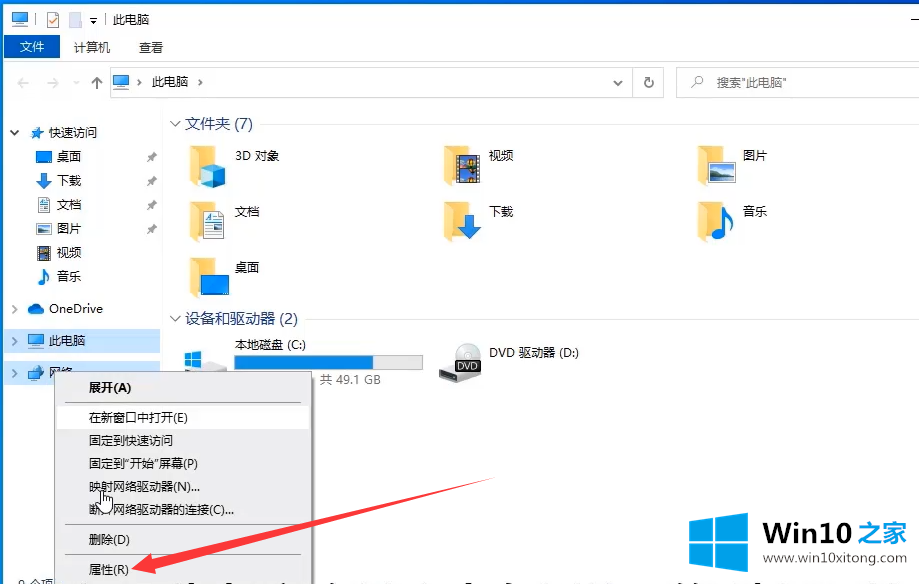
3、进入后单击“更改适配器设置”。
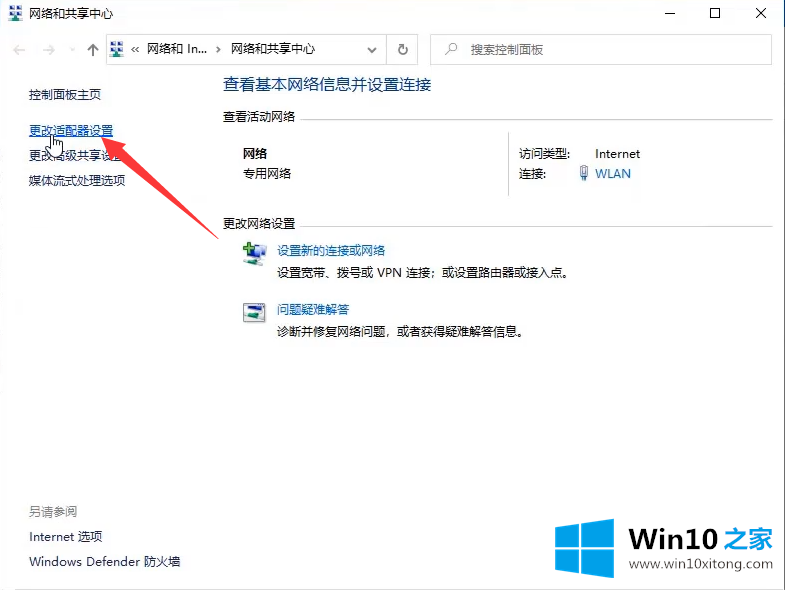
4、右键单击WLAN,然后选择属性。
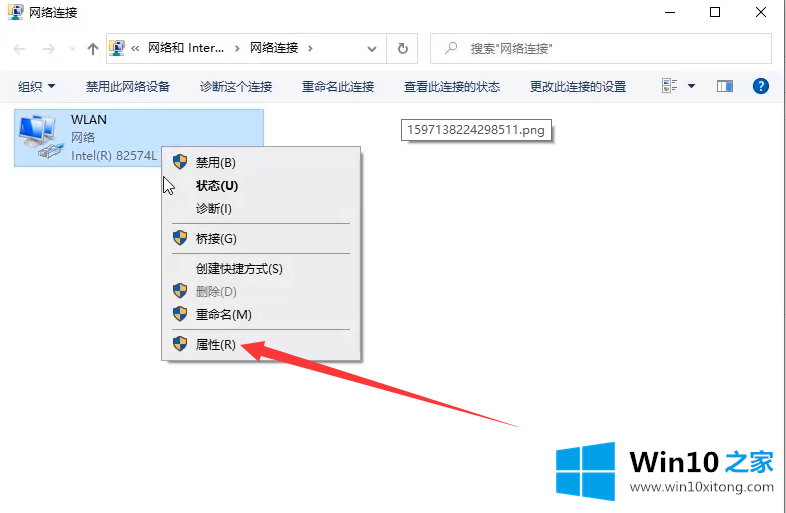
5、左键双击图中的红色框选项。
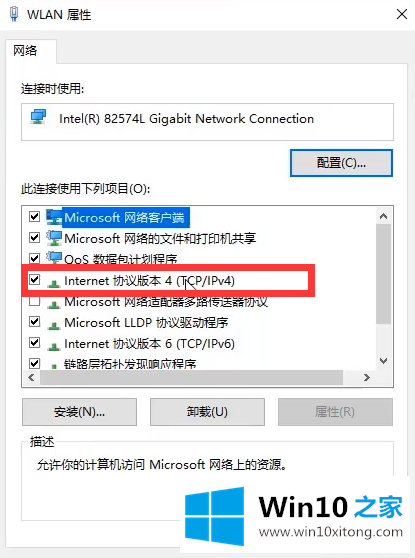
6、然后勾选图中的“使用下面的DNS服务器地址”,在“首选DNS服务器【P】”输入8.8.8.8,在“备用DNS服务器【A】”输入114.114.114.114,然后点击确定问题即可解决。
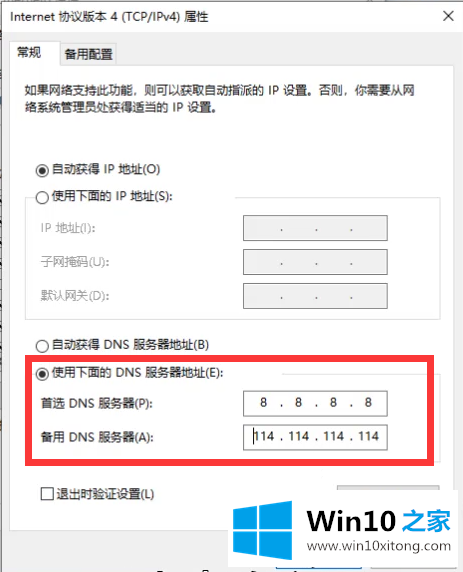
以上内容就是关于win10网络变成地球的图标该怎么解决的全部图文教程解说了,如想了解更多可在本网站内输入相关关键词语进行搜索查询。
到这里,小编就已经全部告诉了大家win10网络变成地球的详细处理办法,你学会了吗?如果还没有解决这个问题,欢迎留言给本站。